皆さん こんにちは!
Chromebookを購入した場合では、自分にとって最適に感じる方法で色々と利用する事になりますが、どのような用途に利用しているのでしょうか?
というのも、毎日の用途がウェブページの閲覧やYoutube動画視聴といった場合では問題ないのですが、それ以外の用途で利用する場合は物足らないと感じる場合もあるからです。
とはいえ、Googleアプリを利用すれば、Microsoft Office の代用としても利用できるため、Android版のOfficeを利用しなくても便利に使えます。
その他にもGoogle Chromeで利用できるアプリが充実しているため、便利に感じるGoogleアプリもあります。それでも、ちょっと物足りないと感じる場合もあるため、このような場合はChrome拡張機能を利用するのも1つの方法になります。
今回の記事は『Chromebook 足りない機能はChrome拡張機能で追加できる』についての内容になります。
参考になるのか?分かりませんが、最後まで読んで頂けると幸いです。
Chromebookは Chromeで何でもかんでも行うPC
Chromebookを購入して利用する場合では、そもそもどんなパソコンなのか?理解した上で購入するのが賢明の選択になります。

Chromebook 特徴
① Chrome OS
ChromebookにはChrome OSが搭載されていますが、このOSの特徴として、データはクラウドに預ける仕様になっているため、本体ストレージは少なめの場合が多いです。
② Google Chrome
Chromebookに標準搭載されているウェブブラウザはGoogle Chrome PC版になります。PC版ではChrome拡張機能が利用できます。
③ Androidアプリ
Androidスマホで利用できるAndroidアプリに対応しています。
ChromebookはChromeで全ての作業を行うパソコン
ChromebookはAndrroidアプリも利用できますが、基本的にはウェブブラウザのGoogle Chromeで全ての作業を何でもかんでも行うパソコンに該当します。
PCソフトをダウンロードしてインストールするといった事ができないため、足りない機能はChrome拡張機能で対応し、それでも足りない場合は、必要に応じて、Androidアプリを利用するといったパターンになります。
尚、Linuxの知識が有る場合に限り、オプションでLinuxβ版を利用できるようになっています。Linuxが使える人は、Linux版のLibreOfficeもフル機能版で利用できるようになります。
PC周辺機器も利用できる
Windows PC等で利用できるPC周辺機器も利用できます。USB Type-Cポートを搭載している場合が多いため、USB Type-Cハブを利用してUSBレシーバーを搭載するワイヤレスマウスも利用できます。
また、Bluetoothにも対応しているため、Bluetooth接続できる周辺機器と連携も可能になります。
Chromebook 足りない機能はChrome拡張機能で追加
ChromebookはAndroidアプリも利用できますが、基本的にはウェブブラウザのGoogle Chromeで全ての作業を完結するためのパソコンに該当します。
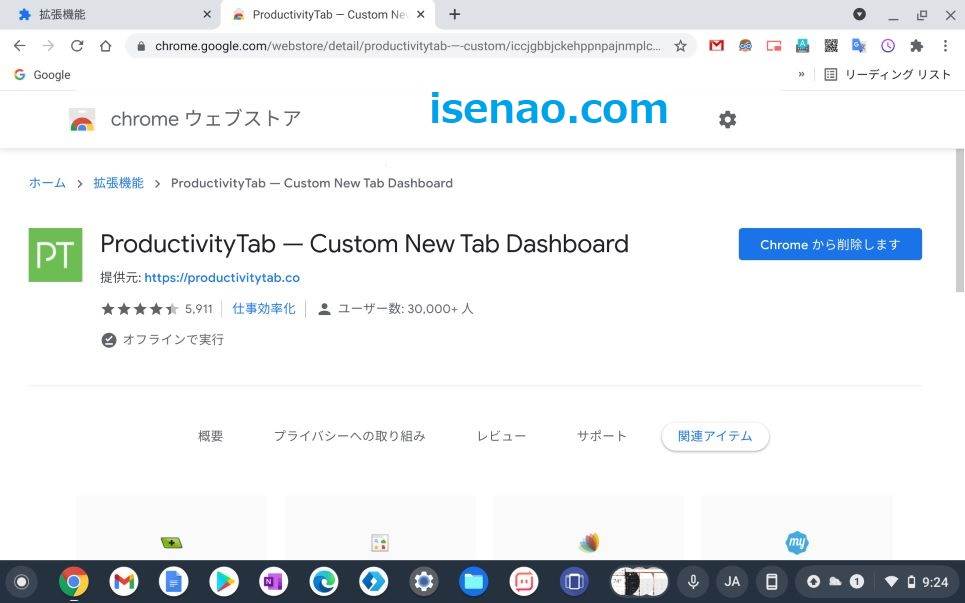
Google Chrome で満足できない場合
ウェブブラウザのGoogle Chrome を利用していて満足できない場合もあります。
基本的にウェブページの閲覧、Youtube動画視聴、Google ドキュメント、スプレッドシート、スライドといったGoogleアプリが利用できますけど、これだけで満足できるのか?と言えば、微妙に感じます。
というのも、毎日の日常生活で、ウェブページの閲覧や動画視聴、SNSチェックといった用途でしかパソコンを使っていないのであれば、Chromebookで満足できますが、そうではないと思います。
勉強や学習、仕事の用途ではOfficeアプリも利用する場合がありますが、このアプリはGoogleアプリで対応できるから問題ありません。でも、それ以外は必ずしも対応できるとは限らないのが実情です。この場合では機能の追加が必要になります。
Chromebookは足りない機能を追加できる
Chromebookに搭載されているGoogle ChromeはAndroidスマホやiPadのモバイル版とは異なり、パソコン版になるため、Chrome拡張機能を利用できます。
毎日の作業において、Chromeの標準機能だけで対応するのは流石に厳しいと感じる場合があります。このような場合ではChrome拡張機能をChromeに追加して利用するのも1つの方法になります。
とはいえ、拡張機能を利用したからと言って、必ずしも便利に利用できる保証はないですから、実際に追加してみて使い勝手が良いのか?はその都度チェックした方が良いです。
あと、使い方は自分で慣れて覚えるといったパターンが多いと思います。
Chromebook Chrome 拡張機能を利用する方法
ここでは、Chrome拡張機能をGoogle Chromeに追加する方法の紹介になります。
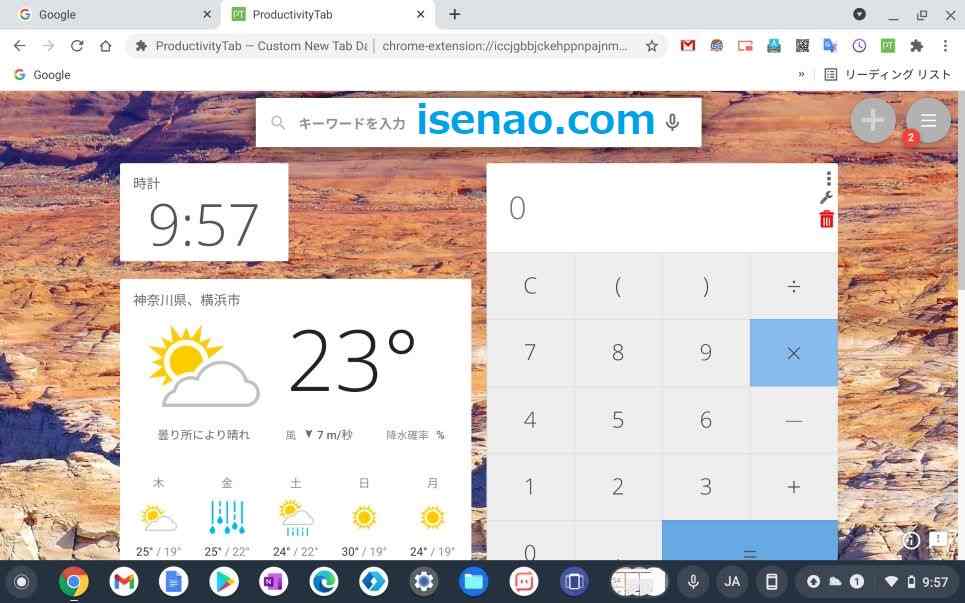
Chrome拡張機能を表示する方法
① Chromeを起動
先ず、ウェブブラウザのGoogle Chromeを起動します。
② Chromeメニュー
右上にあるChromeメニューを表示します。
③ その他のツール
Chromeメニューを開くと、その他のツールがあるのでカーソルを合わせます。
④ 拡張機能
その他のツールにカーソルを合わせると拡張機能が表示されるため、これをクリックします。
Chrome ウェブストアを表示する方法
① メインメニュー
拡張機能が開くと、Chromeに追加されている拡張機能の一覧が表示されます。ここで左上にあるメインメニューを開きます。
② Chromeウェブストア
メインメニューを開くと、一番下に「Chromeウェブストアを開きます」が表示されているのでクリックします。
Chrome ウェブストアで拡張機能を追加する方法
① ストア検索
Chromeウェブストアを開くと、カーソルが入力ボックス(ストアを検索)に既に有る状態になります。
② 拡張機能を検索
ここで、Chromeに追加したい拡張機能を入力します。と言っても名前なんて分かりませんから、キーワード入力します。例えば、「ウィジェット」など。
③ 検索
例えば、ウィジェットと入力してEnterキーを押します。「拡張機能、テーマ、アプリ」の選択が表示されるので、タッチパッド 又は マウスで拡張機能をクリックします。
④ 絞り込み
ウィジェットの拡張機能で絞り込みが行われます。こんな感じでChromeに追加したい拡張機能を検索します。
⑤ Chromeに追加
実際に追加したい拡張機能が有ったら、右上に表示されている「Chromeに追加」をクリックすると追加されます。
⑥ ピン留め
Chromeに追加したら、実際に使ってみて、便利に感じたら、📌するのを忘れずに!
Chromebook Androidアプリが利用できる
ChromebookではAndroidアプリも利用できるので、Chrome拡張機能で対応できない場合は、Androidアプリで対応する事も可能ですが、必ずしも最適とは言い難いです。
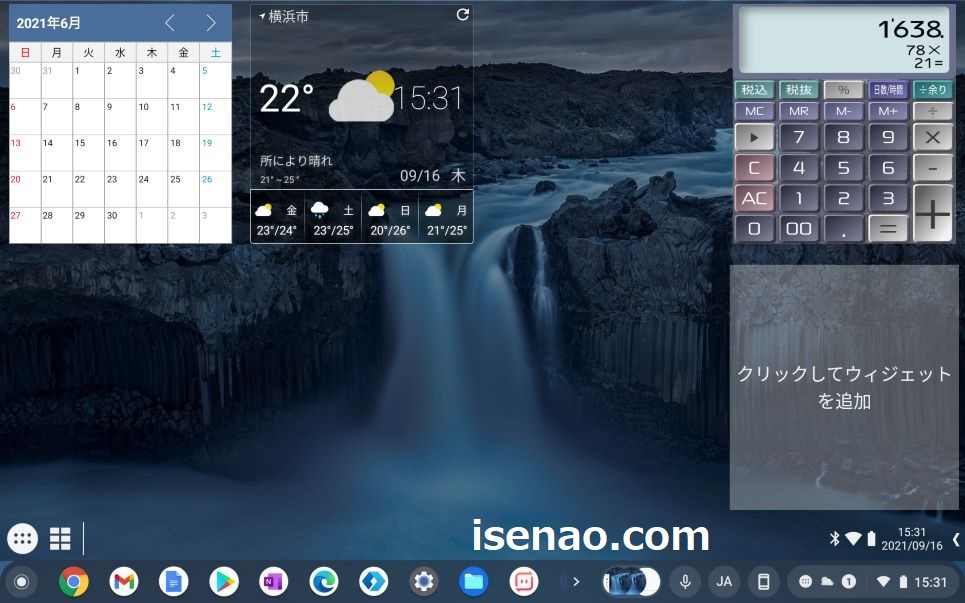
Androidアプリが利用できるけど・・・
ChromebookでAndroidアプリが利用できるので、一見すると便利に感じますが、手放しで喜んでいられないのが実情になります。
その理由としては、全てのAndroidアプリが利用できるとは限らないからです。
どういう事なのかな?と思いますが、その名の通り、Chromebookにインストールできないアプリも実際にあります。代表例としてはスマートウォッチ専用アプリが良い例に該当します。
FitCloudProやGlory Fitなどのアプリはスマートフォンでは利用できますが、ChromebookのPlayストアで検索してもインストールできません。このように対応していないアプリもあります。
Androidアプリは横画面対応が少ない
ChromebookでAndroidアプリを利用する場合に注意しないといけない事は、横画面表示に対応しているアプリが少ない事に尽きます。
Androidスマホの縦画面で利用できるアプリが多いので、Chromebookアプリを起動すると、そのまんま縦画面だったりします。
横画面表示に対応しているアプリもありますが、たいていの場合は見た目だけが横画面になっていて、中身は全く変わっていない場合が多いです。
どういう事かな?と思うかも知れませんが、基本的には縦画面表示なのですが、両サイドは真っ暗にならずに画面いっぱい表示になっており、見た感じでは全画面表示になります。
でも、文字サイズは縦画面表示のままなので、文字が小さいと感じます。
ChromebookはAndroidタブレットではない
Androidアプリが利用できるChromebookはAndroidタブレットも兼ねると思ってしまいますが、そうではありません。Androidタブレットはタブレット端末、Chromebookはノートパソコンになります。
この2つの機種は似ているようで実は異なります。同じように利用できる訳ではないため、購入する場合はよく検討した上で買った方が良いです。



コメント